 |
|
|
| |
名片设计 CorelDRAW Illustrator AuotoCAD Painter 其他软件 Photoshop Fireworks Flash |
|
利用Excel治理教职工档案时,需要将“毕业院校”与“专业”分两列保存,但在做报表时要在一列中完成“毕业院校及专业”,即需要把两列数据合并到一列中(如图1)。如何完成合并转变呢? 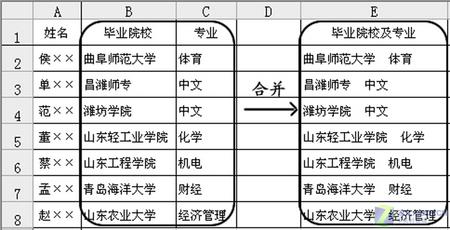 首先在B列与C列之间插入一空列,再在插入列的单元格中输入一个空格,再利用拖动复制法将整个插入列变成“空格列”(如图2)。然后在目标单元格中输入“=CONCATENATE(B2,C2,D2)”,并复制到所有相关单元格中,这样迅速完成报表需要。 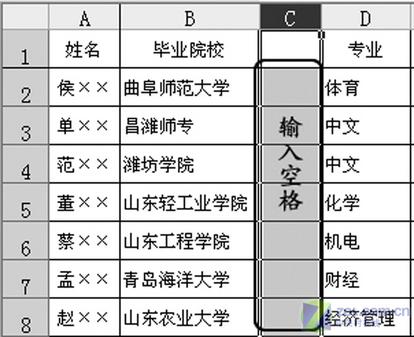 小提示:利用“&”符号代替函数“CONCATENATE”也可以完成上述工作。如在目标单元格中输入“=B2&C2& D2”,也可得到“曲阜师范大学 体育”。 返回类别: 教程 上一教程: 中国搜索坚持智能化革命 下一教程: 新技术带来革命性变化 使搜索结果更精确 您可以阅读与"妙用Office合并列数据 迅速完成报表"相关的教程: · 保护永中Office的数据公式 · Access数据Office组件都可用 · Office 2004时间顺序做报表 · Office 2000中F4键的妙用 · 浅析Access与Office其他成员之间交流数据 |
| 快精灵印艺坊 版权所有 |
首页 |
||